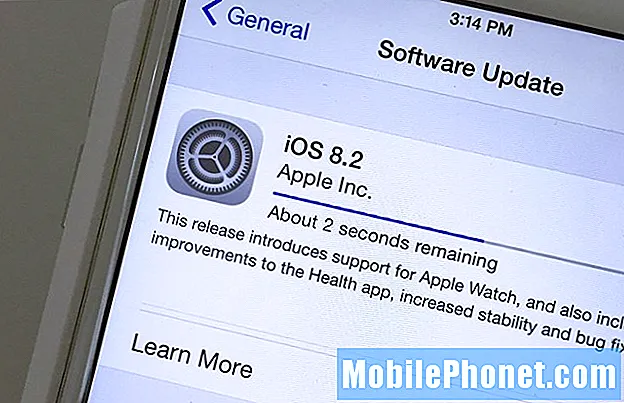المحتوى
في هذا البرنامج التعليمي القصير ، سنعرض لك خطوات كيفية إصلاح Fitbit Versa (#FitbitVersa) إذا لم تتم مزامنته مع iPhone. على الرغم من أنه ليس أمرًا شائعًا ، إلا أن هناك عددًا كبيرًا من المستخدمين يبلغون عن هذه المشكلة من وقت لآخر. إذا كنت من الأشخاص القلائل الذين يواجهون هذه المشكلة ، فتعرف على ما يجب فعله أدناه.
كيفية إصلاح عدم مزامنة Fitbit Versa مع iPhone
هل تواجه مشكلات في المزامنة على جهاز Fitbit الخاص بك؟ المزامنة هي المصطلح الذي يشير إلى نقل البيانات بين جهاز Fitbit الخاص بك وأداة أخرى ، عادةً ما يكون الهاتف أو أحيانًا الكمبيوتر. إذا لم تتم مزامنة Fitbit Versa مع جهاز iPhone ولم تكن لديك فكرة عن السبب ، فهناك عدد من العوامل التي يمكنك التحقق منها. تحدث المزامنة عندما يتصل Fitbit Versa بجهاز iPhone الخاص بك عبر Bluetooth ، لذا فإن التحقق من وظائف Bluetooth هو أحد الأشياء الأساسية التي تحتاج إلى القيام بها. ستوضح لك مقالة تحرّي الخلل وإصلاحه هذه ما يمكنك فعله إذا كان يبدو أنك لا تستطيع مزامنة Fitbit مع جهاز iPhone الخاص بك.
لن تتم مزامنة Fitbit Versa مع إصلاح iPhone رقم 1: حاول المزامنة يدويًا
الخطوة الأولى لاستكشاف الأخطاء وإصلاحها التي تريد القيام بها في هذه الحالة هي محاولة المزامنة يدويًا. في بعض الأحيان ، قد يواجه تطبيق Fitbit خطأ لا يمكنه إصلاحه بنفسه. تساعد مساعدته على المزامنة يدويًا في بعض الأحيان ، لذا تأكد من القيام بذلك. إليك كيف يتم ذلك:
- افتح تطبيق Fitbit على جهاز iPhone الخاص بك.
- اضغط على أيقونة جهاز Fitbit في الزاوية اليسرى العليا من شاشتك.
- اضغط على مزامنة الآن.
- تحقق من وجود الجهاز.
لن تتزامن Fitbit Versa مع إصلاح iPhone رقم 2: اشحن Fitbit Versa
إذا تم إيقاف تشغيل Fitbit Versa ، فلن يتمكن من مزامنة البيانات أو نقلها إلى iPhone. تأكد من شحن الجهاز قبل المزامنة مرة أخرى.
لشحن ساعة Fitbit Versa:
- قم بتوصيل حامل الشحن بمنفذ USB على جهاز الكمبيوتر الخاص بك أو شاحن حائط USB معتمد من UL.
- يستخدم حامل الشحن مشبك زنبركي لتثبيت Versa في مكانه أثناء الشحن.
- قم بقرص المشبك الزنبركي ووضع العكس في حامل الشحن. يجب أن تتماشى المسامير الموجودة في قاعدة الشحن مع نقاط التلامس الذهبية الموجودة على ظهر الساعة.
- الاتصال آمن عندما تظهر النسبة المئوية المشحونة على الشاشة.
- أثناء شحن الساعة ، انقر فوق الشاشة للتحقق من مستوى البطارية. اضغط على الشاشة مرتين لاستخدام Versa أثناء الشحن
لن تتم مزامنة Fitbit Versa مع إصلاح iPhone رقم 3: إعادة تشغيل Fitbit Versa
إذا لم تتم مزامنة Fitbit Versa مع جهاز iPhone ، فإن الخطوة التالية بالنسبة لك هي إعادة تشغيل جهاز Fitbit. غالبًا ما يكون هذا فعالًا في إصلاح الأخطاء الطفيفة أو المؤقتة. إليك كيف يتم ذلك:
- على جهاز Fitbit Versa ، انتقل إلى الشاشة الرئيسية أو الشاشة الرئيسية.
- اسحب لليسار على الشاشة حتى ترى الإعدادات.
- اضغط على الإعدادات.
- قم بالتمرير لأسفل وانقر فوق حول.
- حدد إيقاف التشغيل.
- انقر فوق "نعم" لتأكيد الإغلاق.
لن تتم مزامنة Fitbit Versa مع إصلاح iPhone رقم 4: افصل البلوتوث
إذا لم تساعد إعادة تشغيل الجهاز ، فإن الشيء الجيد التالي الذي يجب فعله هو إعادة تشغيل وظيفة Bluetooth. غالبًا ما يكون هذا فعالًا في إصلاح معظم مشكلات اتصال Bluetooth البسيطة. أفضل طريقة لإعادة إنشاء اتصال Bluetooth هي تعطيل Bluetooth في جهاز iPhone الخاص بك. ما عليك سوى تشغيل Bluetooth لبضع ثوانٍ ، ثم إعادة تشغيلها.
لن تتم مزامنة Fitbit Versa مع إصلاح iPhone رقم 5: أعد تشغيل iPhone
إذا استمرت مشكلة عدم مزامنة Fitbit Versa مع جهاز iPhone ، ففكر في إعادة تشغيل جهاز iPhone. ارجع إلى هذه الصفحة للحصول على تفاصيل حول كيفية إعادة تشغيل جهاز iPhone الخاص بك.
لن تتم مزامنة Fitbit Versa مع إصلاح iPhone رقم 6: إعادة تثبيت تطبيق Fitbit
في بعض الحالات ، لا يتم إصلاح مشكلات مزامنة Fitbit Versa إلا عن طريق إعادة تثبيت تطبيق Fitbit. إذا كنت لا تزال تواجه المشكلة في هذا الوقت ، فتأكد من حذف تطبيق Fitbit من جهاز iPhone الخاص بك. بعد ذلك ، أعد تشغيل جهاز iPhone الخاص بك وأعد تثبيت التطبيق بعد ذلك.
لن تتم مزامنة Fitbit Versa مع إصلاح iPhone رقم 7: إعادة ضبط المصنع على Fitbit Versa
في حالة عدم نجاح أي شيء واستمرار عدم مزامنة Fitbit Versa مع جهاز iPhone ، فأنت تريد إعادة ضبط جهاز Fitbit على إعدادات المصنع.
هناك طريقتان لإعادة ضبط إعدادات المصنع على Fitbit Versa. أسهل طريقة لمسح ساعتك هي القيام بالخيار الأول ، لذا نقترح أن تجرب هذا أولاً (إعادة الضبط من خلال الإعدادات).
كيفية إعادة ضبط Fitbit Versa الثابت عبر الإعدادات
ما لم يفشل تشغيل Fitbit Versa ، يجب أن يكون مسح جهازك عبر قائمة الإعدادات هو خيارك الأساسي. لا تنس: إعادة ضبط المصنع ستعيد البرنامج إلى إعداداته الافتراضية. هذا يعني أنه سيتم مسح جميع تطبيقاتك وبياناتك الشخصية ، بما في ذلك البطاقات التي أضفتها ضمن Wallet.
إذا كنت ترغب في بيع الجهاز أو التخلي عنه ، فنحن نقترح عليك إزالة Fitbit Versa من حساب Fitbit الخاص بك أولاً وتنسى الجهاز الموجود على هاتفك.
لإزالة Fitbit Versa من حسابك على Fitbit:
- اذهب إلى www.fitbit.com وقم بتسجيل الدخول.
- من لوحة التحكم الرئيسية ، انقر على الجهاز الذي تريد إزالته.
- انتقل لأسفل إلى أسفل الصفحة.
- انقر فوق Remove This Fitbit (Versa) من حسابك وانقر فوق OK.
الآن ، إذا كنت ترغب في المضي قدمًا في إعادة تعيين إعدادات المصنع ، فاتبع الخطوات البسيطة أدناه:
- على Fitbit Versa ، اسحب لليسار على الشاشة.
- استمر في التمرير إلى اليسار حتى تجد تطبيق الإعدادات.
- اضغط على الإعدادات.
- اسحب لأسفل وانقر فوق حول.
- اضغط على إعادة ضبط المصنع.
كيفية إعادة ضبط Fitbit Versa الثابت باستخدام أزرار الأجهزة
إذا واجهت مشكلة مع Fitbit Versa ولا تسمح لك بالانتقال إلى قائمة الإعدادات ، فلا داعي للقلق. يجب أن تظل قادرًا على إعادة ضبط جهاز Fitbit Versa باستخدام أزرار الجهاز. مرة أخرى ، سيؤدي هذا الإجراء إلى مسح الجهاز ومحو بياناتك الشخصية. تأكد من نسخ بياناتك احتياطيًا قبل تنفيذ الخطوات أدناه.
- في Versa ، استمر في الضغط على الأزرار الثلاثة لمدة اثني عشر ثانية تقريبًا. يؤدي هذا إلى إعادة تشغيل الأجهزة ثنائية الزر بعد حوالي ثماني ثوانٍ.
- عندما يظهر شعار Fitbit ، ثم يختفي ، حرر الزر الأيمن السفلي ، ثم استمر في الضغط على الأزرار اليمنى واليسرى اليمنى حتى تشعر باهتزاز قوي. يشير هذا إلى بدء إعادة ضبط المصنع.
- قد تستغرق هذه العملية عدة ثوانٍ ، وفي النهاية ، يظهر شعار Fitbit ويتم تشغيل الجهاز وعرضه على Fitbit.com/setup.
- إذا فشلت في تحرير الزر الأيمن السفلي في الوقت المناسب ، أو إذا لم تتبع الإجراء بدقة ، فسيظهر شعار Fitbit بسرعة ويتم تشغيله بدون إعادة ضبط المصنع.
إذا وجدت هذا المنشور مفيدًا ، فيرجى مساعدتنا من خلال نشر الكلمة لأصدقائك. يتمتع TheDroidGuy بوجود شبكة اجتماعية أيضًا ، لذا قد ترغب في التفاعل مع مجتمعنا في صفحاتنا على Facebook و Twitter.